
Denne programvaren vil holde driverne dine i gang, og dermed beskytte deg mot vanlige datamaskinfeil og maskinvarefeil. Sjekk alle driverne dine nå i 3 enkle trinn:
- Last ned DriverFix (bekreftet nedlastningsfil).
- Klikk Start søk for å finne alle problematiske drivere.
- Klikk Oppdater drivere for å få nye versjoner og unngå systemfeil.
- DriverFix er lastet ned av 0 lesere denne måneden.
Mange Windows 10-brukere spør seg selv hva som er forskjellen mellom søvn og dvalemodus.
Selv om de har lignende formål, er disse to funksjonene forskjellige.
I denne artikkelen vil vi fortelle deg alt du trenger å vite om de to strømsparingsfunksjonene for å få en bedre forståelse av forskjellene.
Hva er forskjellen mellom hvilemodus og dvalemodus?
1. Søvn
I hvilemodus stoppes alle prosessene på datamaskinen.
Programmer og dokumenter oppbevares i dataminnet, mens mange PC-funksjoner er slått av. Dette gjør at datamaskinen kan spar mer strøm.
Å slå datamaskinen på igjen gjøres veldig raskt, da det ikke er behov for at oppstartingen foregår.
Etter at du har gått ut av hvilemodus, er apper og dokumenter nøyaktig slik du forlot dem før du gikk i hvilemodus.
Derfor er det enkelt å hente oppgavene der du slapp dem.
Dvalemodus brukes ofte i korte perioder. Selv om det sparer energi, krever funksjonen fortsatt litt strøm for å kunne kjøre.
Det kan være lurt å legge til et bokmerke for denne siden, bare i tilfelle PCen ikke avslutter hvilemodus.
2. Dvalemodus
Dvalemodus er strømsparingsfunksjonen som fungerer ved å lagre appene og filene som kjører på harddisken, i stedet for PC-minnet.
Den bruker betydelig mindre strøm enn hvilemodus. Men på den annen side tar det litt mer tid å starte systemet på nytt.
Dvalemodus lar deg også plukke oppgavene dine der du la dem igjen.
Denne funksjonen brukes vanligvis når du stopper aktiviteten din i en lengre periode.
Slik slår du av PCen din ved å bruke hvilemodus eller dvalemodus
Strømsparingsfunksjoner som hvilemodus eller dvalemodus kan kjøres som følger:
- Klikk på Start-knappen> klikk på Makt knapp
- Å velge Sov / dvale
Noen datamaskiner har kanskje ikke en eller begge disse funksjonene synlige på grunn av forskjellige årsaker:
- Skjermkortet ditt støtter kanskje ikke hvilemodus
- Kjører Windows uten administratorrettigheter
- Dvalemodus-knappen kan være skjult.
Følg disse trinnene for å gjøre dvalemodus-knappen synlig:
- Åpne Kontrollpanel
- Klikk System og sikkerhet

- Å velge Strømalternativer

- Å velge Endre planinnstillinger

- Klikk Endre avanserte strøminnstillinger
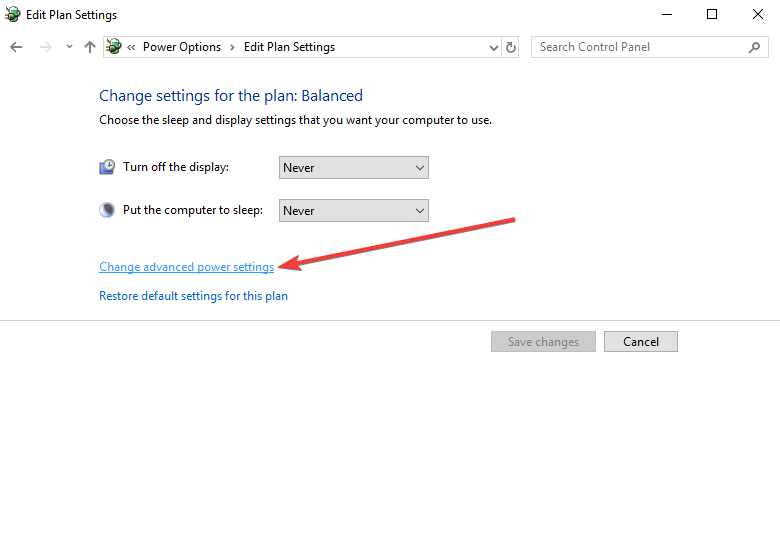
- Klikk Endre innstillinger som for øyeblikket ikke er tilgjengelige > klikk på plusstegnet ved siden av Søvn
- Under Tillat hybrid søvn, å velge Av for begge alternativene

- Trykk på plusstegnet ved siden av Balansert for å utvide> slå av begge alternativene
- Utvide Dvalemodus etter> slå av begge alternativene
- Klikk OK for å bruke endringene
Forskjellen mellom dvalemodus og dvalemodus er laget av hvor mye strøm disse to modusene sparer, og hvor lenge PCen din trenger å starte opp igjen.
VIRKELIG OGSÅ:
- Bærbar PC-batteri tømmes etter hvilemodus? Her er hva du skal gjøre
- Slik løser du problemer med hvilemodus i Windows 8.1, Windows 10
- Hvordan blokkere Windows 10, 8, 8.1 fra å gå til hvilemodus


